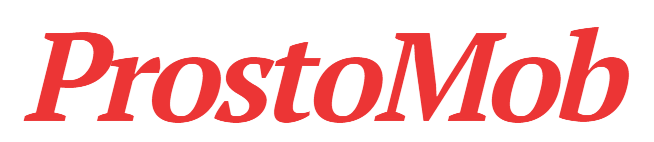HyperOS розкриває нові можливості для користувачів Xiaomi/Redmi/POCO, даючи їм змогу запускати камеру або переводити пристрій у беззвучний режим без дотику до екрана і кнопок. Функція Back Touch стала доступна, починаючи з Android 13, завдяки інтеграції нової прошивки з MIUI.
Подробиці
Для використання опції необхідно двічі торкнутися пальцем задньої панелі пристрою. Це може бути корисно в різних ситуаціях, коли користувачеві потрібно швидко виконати певну дію, не витрачаючи час на пошук потрібної кнопки або іконки на екрані.
Back Touch має високий рівень налаштування. Користувачі можуть вибрати, яка саме дія буде виконуватися при подвійному торканні, а також встановити іншу дію для потрійного торкання. Це дає змогу повністю адаптувати пристрій під свої потреби та вподобання.
Налаштування інструменту Back Touch на пристроях Xiaomi/Redmi/POCO відбувається досить просто. Для цього необхідно відкрити “Налаштування”, перейти в розділ “Додаткові налаштування” і вибрати “Ярлики жестів”. Далі слід увійти в розділ Back Touch, де можна вибрати необхідні дії для подвійного або потрійного торкання. Серед доступних варіантів – створення скріншота, розгортання центру управління, відображення панелі повідомлень, запуск Google Асистента, початок роботи з калькулятором, активація беззвучного режиму, запуск камери, отримання пов’язаних з проблемою журналів і запуск інструменту TalkBack.
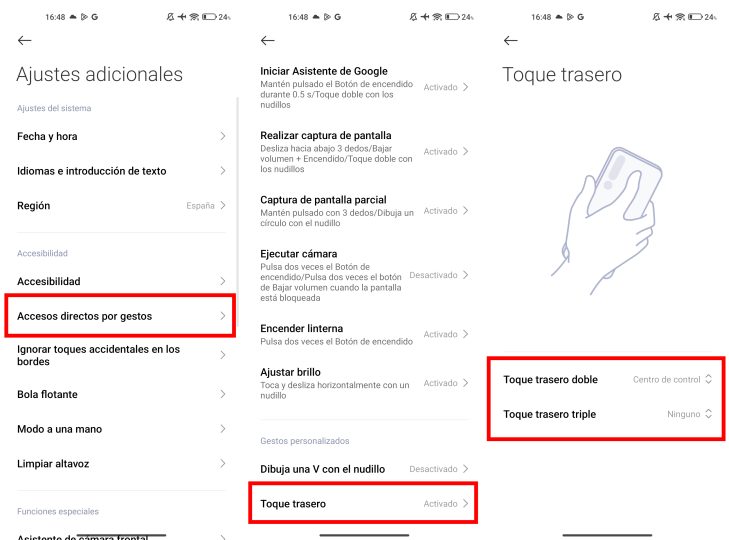
Таким чином, користувачі пристроїв екосистеми Xiaomi отримують можливість виконувати різні дії швидше і зручніше, не вдаючись до використання кнопок або екрану. Це робить використання пристрою ще більш комфортним та ефективним.